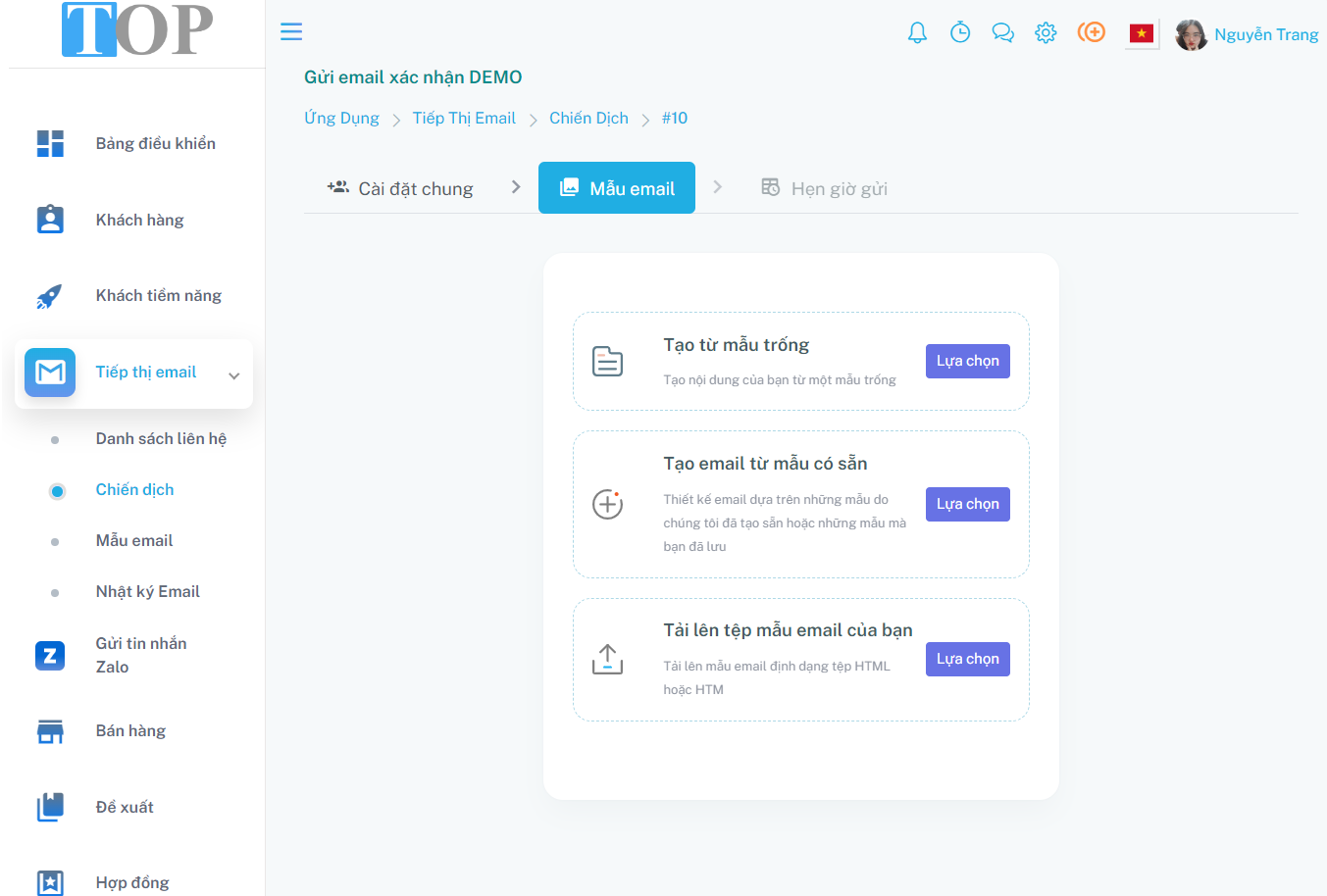- Tự động hóa tiếp thị gửi email - Tháng Mười 24, 2024
- Gửi tin nhắn Zalo ZNS - Tháng Mười 24, 2024
- Tổng quan về khách hàng - Tháng Sáu 17, 2024
- Tổng quan hóa đơn - Tháng Sáu 17, 2024
- Tuỳ chỉnh cài đặt trong dự án - Tháng Sáu 17, 2024
- Tổng quan khách hàng tiềm năng - Tháng Sáu 17, 2024
- Tổng quan dự án - Tháng Sáu 17, 2024
- Quản lý dự án - Tháng Sáu 17, 2024
- Tạo khách hàng tiềm năng - Tháng Sáu 17, 2024
- Sản phẩm bán hàng - Tháng Sáu 17, 2024